如何恢复3dmax视图右上角的旋转图标?

本文将详细介绍如何恢复3DMax视图右上角的旋转图标,以便用户能够重新使用视图旋转、缩放和平移功能。
在使用Autodesk 3DMax软件进行3D建模时,右上角的旋转工具是一个非常重要的功能。然而,有时候由于操作失误或者软件设置问题,这个工具可能会消失,给用户的操作带来不便。接下来,我们将探讨几种恢复这个工具的方法。首先,需要检查的是软件的**界面设置**。有时候,旋转图标可能因为**自定义界面调整**而被隐藏。为了确认这一点,可以按照以下步骤操作:1. 打开3DMax软件,进入主界面。2. 点击菜单栏中的“**自定义(Customize)**”选项。3. 选择“**自定义用户界面(Customize User Interface)**”。4. 在弹出的窗口中,切换到“视口标签(Viewport Tabs)”或“工具栏(Toolbars)” 标签。5. 查看是否可以找到与视图控制相关的工具,如果发现被取消勾选,重新打上勾即可。如果通过界面设置解决不了问题,那么可能需要检查软件的安装包是否完整。某些情况下,软件的**插件或脚本**丢失也会导致工具的缺失。在这种情况下,建议进行以下步骤:1. 确保已经正确安装了所有必需的插件。2. 检查是否有**可疑脚本**引起冲突,可以尝试禁用一些第三方脚本,然后重新启动软件。3. 可以借助3DMax自带的**重置工具**,通过重置所有界面布局来找回默认设置。具体做法是:关闭3DMax,找到“C:\Users\[用户名]\AppData\Local\Autodesk\3dsMax”目录,将里面的版本文件夹重命名或删除,然后重新启动3DMax。有时候,旋转图标的问题还可能是因为**显卡驱动**不兼容导致的。因此,更新显卡驱动也是一种可能的解决方案:1. 首先,查看显卡型号,可以通过设备管理器查看。2. 前往显卡制造商官网,例如NVIDIA或AMD,下载最新的**驱动程序**。3. 安装新的驱动程序之后,重新启动计算机并打开3DMax,查看问题是否已解决。如果以上方法都无效,可以尝试软件的**修复功能**,它可以帮助解决一些缺失文件或损坏文件的问题。具体步骤如下:1. 打开计算机的“设置”或者“控制面板”,然后点击“应用程序(Apps)”或“程序和功能(Programs and Features)”。2. 找到3DMax程序,点击“修改(Change)”或“修复(Repair)”。3. 按照向导进行修复,完成后重新启动软件。最后,如果以上所有方法均无法解决问题,那么不妨考虑在专业的3D建模论坛或Autodesk官方支持渠道求助。有经验丰富的用户和技术支持人员可以提供进一步的帮助。通过以上几个步骤,大部分情况下都能使您成功恢复3DMax视图右上角的旋转图标,希望这些信息能够为您的工作提供便利。如果您在操作过程中遇到任何问题,建议查阅更多相关视频教程或者联系专业技术人员进行指导。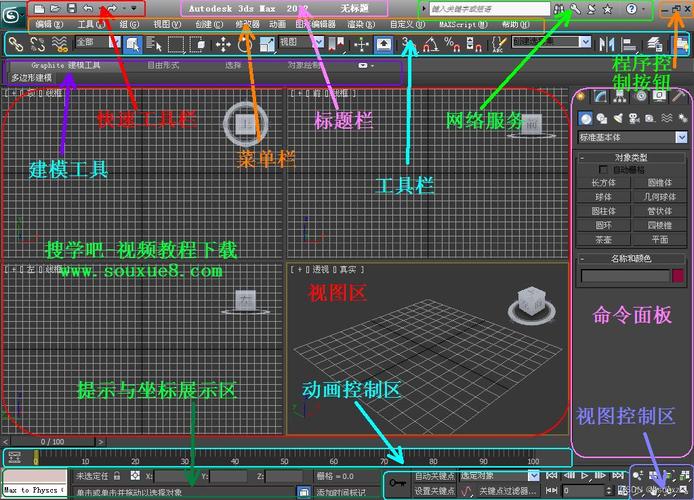
BIM技术是未来的趋势,学习、了解掌握更多BIM前言技术是大势所趋,欢迎更多BIMer加入BIM中文网大家庭(http://www.wanbim.com),一起共同探讨学习BIM技术,了解BIM应用!
相关培训